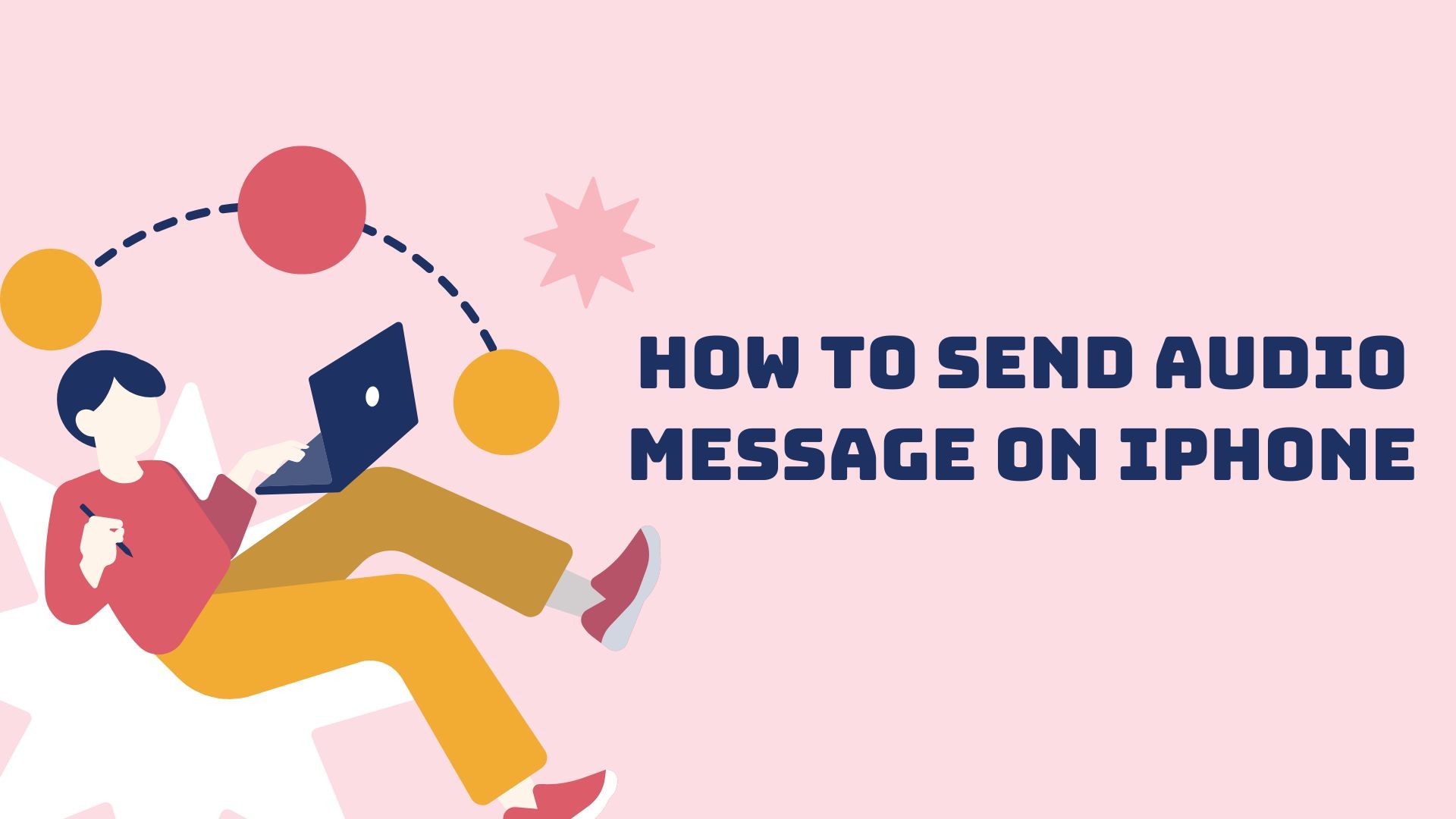Manchmal reicht es nicht aus, eine Nachricht mit der Schreibmaschine zu verfassen, um den Ton, die Emotionen oder die Dringlichkeit, die Sie vermitteln wollen, zu treffen. Genau hier kommen Audionachrichten ins Spiel. Mit dem iPhone ist das Senden von Audionachrichten schnell, einfach und persönlich - ganz gleich, ob Sie einen bewegenden Moment teilen, Pläne koordinieren oder ein kurzes Update senden möchten.
In diesem Blog führen wir Sie durch Senden von Audionachrichten auf dem iPhoneWir zeigen Ihnen verschiedene Möglichkeiten auf und geben Ihnen Tipps, damit Ihre Botschaften klar und professionell sind.
Warum Audio-Nachrichten auf dem iPhone senden?
Audionachrichten bieten mehrere Vorteile gegenüber herkömmlichen Textnachrichten:
1. Persönliche Note
Ihre Stimme vermittelt Gefühle und Nuancen, die im Text verloren gehen können.
2. Schnellere Kommunikation
Sprechen ist oft schneller als Tippen, vor allem bei langen Nachrichten oder wenn Sie unterwegs sind.
3. Freihändiger Komfort
Perfekt für Multitasking oder wenn Tippen nicht praktisch ist.
4. Klarheit
Vermeiden Sie Missverständnisse, indem Sie die Dinge mündlich erklären.
Methoden zum Senden von Audiomitteilungen auf dem iPhone
Hier sind die gängigsten Methoden zum Senden einer Audionachricht auf dem iPhone:
1. iMessage verwenden
Die iMessage App macht das Senden von Audionachrichten nahtlos und intuitiv.
Schritt-für-Schritt-Anleitung:
Öffnen Sie die Nachrichten-App
- Starten Sie die Nachrichten-App und öffnen Sie eine bestehende Unterhaltung oder beginnen Sie eine neue.
Ihre Nachricht aufnehmen
- Tippen und halten Sie die Mikrofon-Symbol neben dem Texteingabefeld.
- Sprechen Sie Ihre Nachricht, während Sie das Symbol gedrückt halten.
Überprüfen und Senden
- Lassen Sie das Mikrofonsymbol los, wenn Sie fertig sind.
- Tippen Sie auf die Play-Taste um die Nachricht zu überprüfen, oder tippen Sie auf senden. (Pfeil-nach-oben-Symbol), um sie zuzustellen.
Bei Bedarf abbrechen
- Wenn Sie Ihre Meinung während der Aufnahme ändern, streichen Sie mit dem Finger nach links, um die Nachricht abzubrechen.
2. Sprachmemos-App verwenden
Wenn Sie mehr Kontrolle über die Aufnahme haben möchten oder den Ton für später speichern möchten, können Sie die Sprachnotizen App ist eine gute Option.
Schritt-für-Schritt-Anleitung:
Öffnen Sie die App Sprachnotizen
- Suchen und öffnen Sie die App "Sprachmemos" auf Ihrem iPhone.
Ihre Nachricht aufnehmen
- Tippen Sie auf die rote Aufnahmetaste um die Aufnahme zu starten.
- Tippen Sie auf die Stopptaste wenn Sie fertig sind.
Teilen Sie die Aufnahme
- Wählen Sie Ihre Aufnahme aus der Liste und tippen Sie auf die Schaltfläche Teilen-Symbol.
- Wählen Sie Nachrichten, wählen Sie einen Empfänger und tippen Sie auf senden..
Willst du Sprachmemos auf deinem iPhone beherrschen? Entdecken Sie unseren Leitfaden auf Sprachnotizen effektiv nutzen für intelligentes Audio-Management!
3. Verwendung von WhatsApp oder anderen Messaging-Apps
Mit Drittanbieter-Apps wie WhatsApp können Sie auch Audionachrichten versenden.
Schritt-für-Schritt-Anleitung auf WhatsApp:
Öffnen Sie den Chat der Person, der Sie eine Nachricht senden möchten.
Tippen und halten Sie die Mikrofon-Symbol neben dem Texteingabefeld.
Sprechen Sie Ihre Nachricht und lassen Sie das Symbol los, um sie zu senden.
Tipps zum Versenden guter Audio-Botschaften
Einen ruhigen Ort finden
- Hintergrundgeräusche können es dem Empfänger erschweren, Ihre Nachricht deutlich zu verstehen.
Kurz sein
- Halten Sie Ihre Audionachrichten kurz und prägnant, um die Klarheit zu wahren und den Empfänger nicht zu überfordern.
Testen Sie Ihr Mikrofon
- Vergewissern Sie sich, dass das Mikrofon Ihres iPhones richtig funktioniert, um klare Aufnahmen zu machen.
Überprüfung vor dem Versenden
- Wenn Sie Apps wie Voice Memos verwenden, hören Sie sich Ihre Nachricht an, bevor Sie sie weitergeben, um sicherzustellen, dass sie korrekt ist.
Verwenden Sie Kopfhörer für mehr Privatsphäre
- Nehmen Sie mit Kopfhörern auf, wenn Sie sich in einer lauten Umgebung befinden oder Ablenkungen minimieren möchten.
Wie VOMO AI Verbessern Sie Ihre Audiokommunikation
iMessage und andere Apps eignen sich zwar hervorragend zum Versenden von Audionachrichten, VOMO AI hebt die Audioaufzeichnung und -weitergabe auf die nächste Stufe, indem es Transkriptions- und Zusammenfassungsfunktionen hinzufügt.
Warum VOMO AI für Audionachrichten verwenden?
Hochwertiges Audio aufnehmen und speichern
- Mit VOMO AI können Sie Audio mit außergewöhnlicher Klarheit aufnehmen.
Abschriften generieren
- Wandeln Sie Ihre Audionachrichten mit Whisper AI in Text um und machen Sie sie so auch für Empfänger zugänglich, die lieber lesen.
Botschaften zusammenfassen
- VOMO AI kann erstellen Intelligente Notizenfasst Ihre Audiobotschaft zum schnelleren Verständnis in Stichpunkten zusammen.
Teilen leicht gemacht
- Generieren Sie gemeinsam nutzbare Links für Ihre Aufzeichnungen und Transkripte, die sich perfekt für die Zusammenarbeit im Team oder für detaillierte Updates eignen.
Mehrsprachige Unterstützung
- Transkribieren und Zusammenfassen von Audionachrichten in über 50 Sprachen.
Verwendung von VOMO AI zum Versenden von Audio-Nachrichten
VOMO AI herunterladen
- Installieren Sie die App aus dem App Store.
Ihre Nachricht aufnehmen
- Öffnen Sie die App und tippen Sie auf die Aufnahmetaste, um Ihre Nachricht aufzunehmen.
Transkribieren und Zusammenfassen
- Lassen Sie die App eine Abschrift oder Zusammenfassung Ihrer Aufnahme erstellen.
Teilen Sie die Aufnahme
- Verwenden Sie die Freigabefunktion, um Ihre Audiodatei und/oder Ihr Transkript über Messages, E-Mail oder eine andere bevorzugte Plattform zu versenden.
Sind Sie bereit, Ihr Audio-Messaging-Spiel zu verbessern? Testen Sie VOMO AI noch heute und verschaffen Sie Ihrer Stimme Gehör!